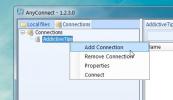Kako dobiti sliku od 10 VM-a za Windows VirtualBox i VMware
Virtualni strojevi omogućuju korisnicima pokretanje različitih verzija različitih operativnih sustava. Korisno je ako trebate testirati aplikacije u razvoju i nedostaju vam resursi za kupnju zasebnog sustava za svaku platformu na kojoj trebate testirati. Za one koji traže dodatnu sigurnost, virtualni stroj često se navodi kao dobar način da svoju aktivnost sačuvate privatnom ako VPN ne odgovara vašim potrebama.
Pokretanje virtualnog stroja jednostavno je. Besplatne aplikacije poput Oracle-ove VirtualBox i komercijalne aplikacije poput VM-a čine prilično jednostavnim pokretanje VM-a. Jedini škakljivi dio je dobivanje VM slike za virtualni stroj. Ako trebate dobiti sliku Windows 10 VM, imate jednu od dvije mogućnosti.
Microsoft Windows 10 VM slika od Microsofta
Dobivanje slike s Windows 10 VM zapravo je prilično jednostavno. Microsoft ima na raspolaganju VM slike za programere koji žele testirati aplikacije ili proširenja u programu Internet Explorer ili Microsoft Edge.
Možete preuzeti VM slike
ovdje. VM slike dostupne su za Windows 7, Windows 8 / 8.1 / i Windows 10. Ne možete odabrati ako dobijete VM sliku za Windows 10 Home ili Windows 10 Pro. Umjesto toga, morate odabrati koju verziju Microsoft Edgea želite testirati i u skladu s tim preuzeti VM sliku.
Zatim trebate odabrati platformu VM koju ćete koristiti. Microsoft podržava VirtualBox, Vagrant, VMware i Parallels.

VM slika preuzima se kao zip datoteka zaštićena lozinkom. Lozinka je navedena na stranici za preuzimanje. VM će važiti samo 90 dana jer je namijenjen ispitivanju i ne dugoročnoj uporabi.
Slika sustava Windows 10 VM s stroja 10
Ako gornja opcija ne odgovara i želite VM sliku koja pokreće Windows 10 32-bitnu ili ne ističe nakon 90 dana trebat će vam pristup stvarnom Windows 10 stroju sa verzijom Windows 10 koju želite stvoriti stroj za. Jednom kada ga imate, koristite Disk2vhd alat iz Microsofta za stvaranje slike s Windows 10 VM.
Pokrenite alat, odaberite pogon na kojem je instaliran Windows 10 (obično je to pogon C) i odaberite gdje ga želite spremiti. Ako stvarate sliku Windows 10 VM iz sustava koji koristite, trebat će vam više prostora za VM sliku. Ako imate novi sustav, neće biti previše korisničkih datoteka, a slika će biti manja. Za spremanje VM slike trebat će vam malo prostora na tvrdom disku ili na vanjskom pogonu.

Datoteka koju Disk2vhd generira ima VHD datotečnu ekstenziju i može se učitati izravno u VirtualBox i VMware.
traži
Najnoviji Postovi
Kako gledati interaktivni Netflix sadržaj na Windows 10 i Mac
Prošle godine, Netflix je objavio da objavljuje interaktivni sadrža...
FireBwall je modularni vatrozid za stvaranje modula za obradu paketa
fireBwall je vatrozid otvorenog koda za Windows koji koristi upravl...
AnyConnect omogućuje višestruki FTP / SSH / terminalni priključak u mješovitom načinu rada
AnyConnect je FTP klijent koji nudi jednostavan mehanizam za povezi...